您好,登錄后才能下訂單哦!
您好,登錄后才能下訂單哦!
這篇文章主要介紹“MySQL數據庫安裝方法與圖形化管理工具怎么用”,在日常操作中,相信很多人在MySQL數據庫安裝方法與圖形化管理工具怎么用問題上存在疑惑,小編查閱了各式資料,整理出簡單好用的操作方法,希望對大家解答”MySQL數據庫安裝方法與圖形化管理工具怎么用”的疑惑有所幫助!接下來,請跟著小編一起來學習吧!
打開網址,頁面如下,確認好要下載的操作系統,點擊Download。
可以不用登陸或者注冊,直接點擊No thanks,just start my download就可以下載了。
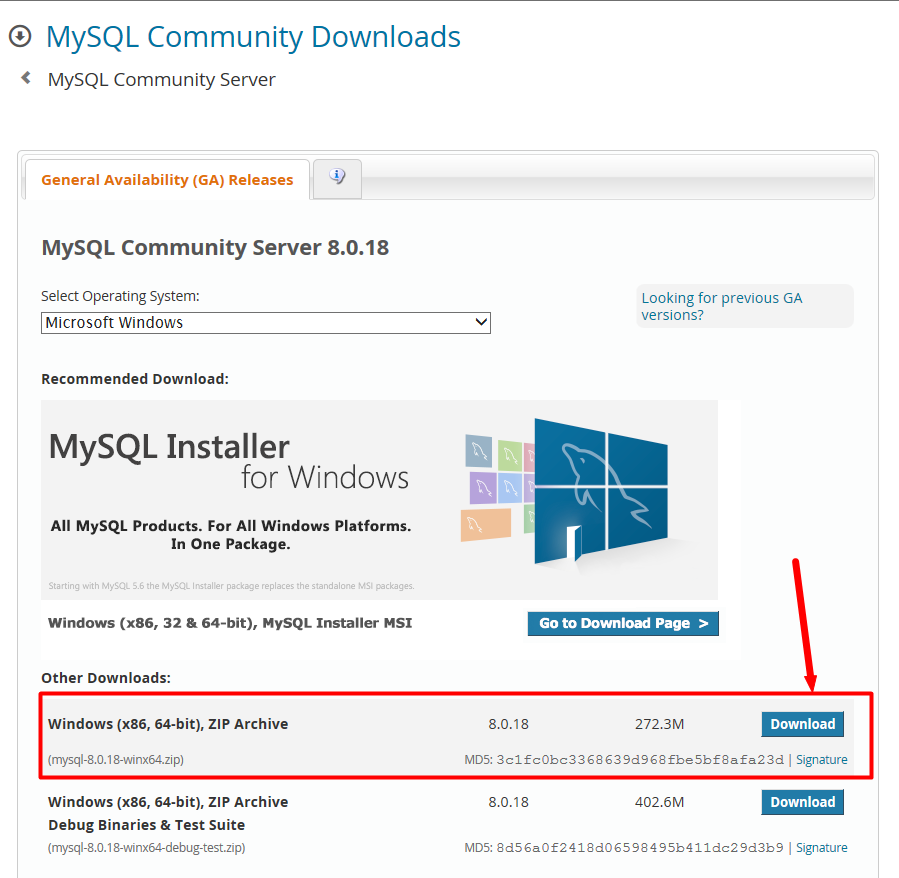
下載的zip文件解壓,將解壓之后的文件夾放到任意目錄下,這個目錄就是mysql的安裝目錄。我的是C:\mysql-8。
在Windows系統中,配置文件默認是安裝目錄下的 my.ini 文件(或my-default.ini),在安裝根目錄下添加 my.ini,比如我這里是:C:\mysql-8\my.ini,寫入基本配置。
my.ini參考配置
[mysqld] #設置3306端口 port = 3306 # 設置mysql的安裝目錄 basedir=C:\mysql-8 # 設置mysql數據庫的數據的存放目錄 datadir=C:\mysql-8\data # 允許最大連接數 max_connections=200 # 服務端使用的字符集默認為8比特編碼的latin1字符集 character-set-server=utf8 # 創建新表時將使用的默認存儲引擎 default-storage-engine=INNODB # 允許連接失敗的次數。這是為了防止有人從該主機試圖攻擊數據庫系統 max_connect_errors=10 # 默認使用“mysql_native_password”插件認證 default_authentication_plugin=mysql_native_password [mysql] # 設置mysql客戶端默認字符集 default-character-set=utf8 [client] # 設置mysql客戶端連接服務端時默認使用的端口 port=3306 default-character-set=utf8
注意,里面的 basedir 是我本地的安裝目錄,datadir 是我數據庫數據文件要存放的位置,各項配置需要根據自己的環境進行配置。
在系統變量PATH后面添加: 你的mysql bin文件夾的路徑(如C:\mysql-8\bin)
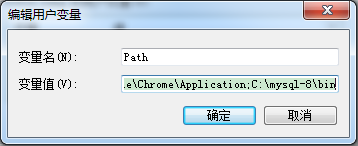
在MySQL安裝目錄的 bin 目錄下執行命令:
mysqld --initialize --console
執行完成后,會打印 root 用戶的初始默認密碼,比如:
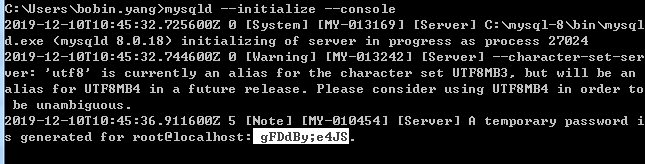
注意!執行輸出結果里面有一段: [Note] [MY-010454] [Server] A temporary password is generated for root@localhost: gFDdBy;e4JS其中root@localhost:后面的“ gFDdBy;e4JS”就是初始密碼(不含首位空格)。在沒有更改密碼前,需要記住這個密碼,后續登錄需要用到。
要是你手賤,關快了,或者沒記住,那也沒事,刪掉初始化的 datadir 目錄,再執行一遍初始化命令,又會重新生成的。當然,也可以使用安全工具強制改密碼。
以管理員身份打開cmd窗口后,將目錄切換到你解壓文件的bin目錄,輸入后回車運行
mysqld --install [服務名]
mysqld --install
后面的服務名可以不寫,默認的名字為 mysql。當然,如果你的電腦上需要安裝多個MySQL服務,就可以用不同的名字區分了,比如 mysql5 和 mysql8。
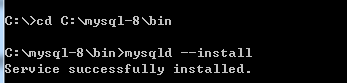
(我這邊自己電腦可執行文件路徑始終隱射到C:\Program Files\MySQL 8.0,而不是我實際安裝目錄,所以我切換到了C:\mysql-8\bin再安裝)
以管理員身份在cmd中輸入:
net start mysql
服務啟動成功之后,就可以登錄了.
注意:在windows操作系統上沒有重啟mysql服務的命令,如果要重啟服務,只能先stop再start。
net stop mysql #停止mysql
卸載服務:
mysqld --remove mysql
在MySQL安裝目錄的 bin 目錄下執行命令:
mysql -u root –p
這時候會提示輸入密碼,記住了上面第7步安裝時的密碼,填入即可登錄成功,進入MySQL命令模式。
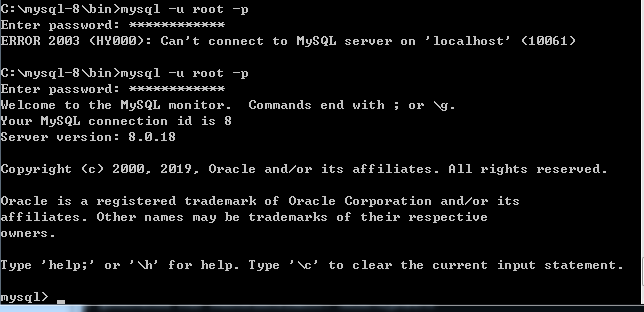
在MySQL8.0.4以前,MySQL的密碼認證插件是“mysql_native_password”,執行就可以更改密碼。
SET PASSWORD=PASSWORD('[修改的密碼]');但是MySQL8.0.4開始,使用的是“caching_sha2_password”,可以這樣更改密碼:
ALTER USER 'root'@'localhost' IDENTIFIED BY 'root-password';

因為當前有很多數據庫工具和鏈接包都不支持“caching_sha2_password”,為了方便,我暫時還是改回了“mysql_native_password”認證插件。
修改密碼驗證插件,同時修改密碼。在MySQL中執行命令:
ALTER USER 'root'@'localhost' IDENTIFIED WITH mysql_native_password BY '新密碼';
如果想默認使用“mysql_native_password”插件認證,可以在配置文件中配置default_authentication_plugin項。
[mysqld] default_authentication_plugin=mysql_native_password
可以用 命令查看一下默認安裝的數據庫:
show databases; use mysql; show tables;
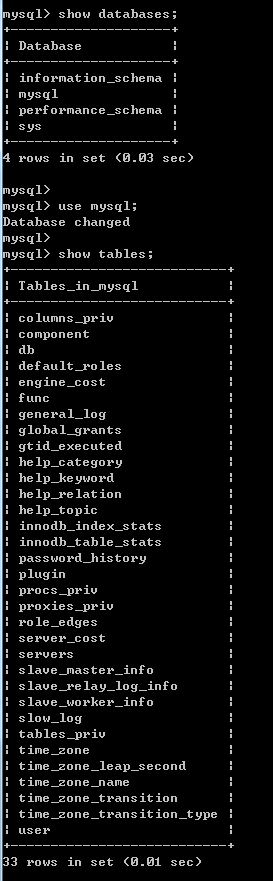
看到默認初始化了mysql數據庫,其中user表里面存儲MySQL用戶信息。我們可以看一下默認MySQL用戶:
select user, host, plugin, authentication_string from mysql.user;

管理員root的host是localhost,代表僅限localhost登錄訪問。如果要允許開放其他ip登錄,則需要添加新的host。如果要允許所有ip訪問,可以直接修改成“%”
--創建用戶: CREATE USER 'test'@'%' IDENTIFIED WITH mysql_native_password BY '123456'; --(需要注意:mysql8.0加密方式修改了) --檢查用戶 select user, host, plugin, authentication_string from user\G; --授權遠程數據庫 --授權所有權限 GRANT ALL PRIVILEGES ON *.* TO 'test'@'%'; --授權基本的查詢修改權限,按需求設置 GRANT SELECT,INSERT,UPDATE,DELETE,CREATE,DROP,ALTER ON *.* TO 'test'@'%'; --查看用戶權限 show grants for 'test'@'%';
目前開發者用的最多的一款mysql圖形用戶管理工具,界面簡潔、功能也非常強大,與微軟的SQLServer管理器很像,簡單易學,支持中文。
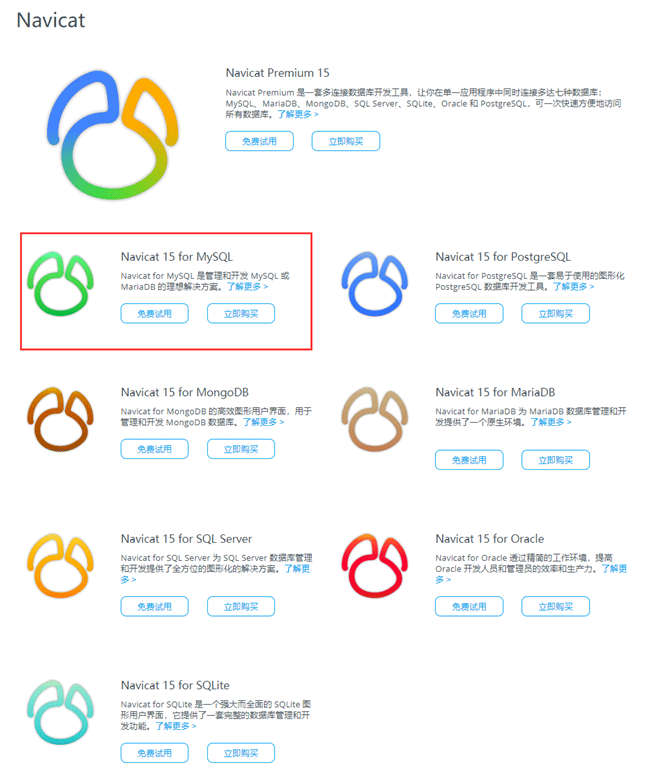
建立連接:
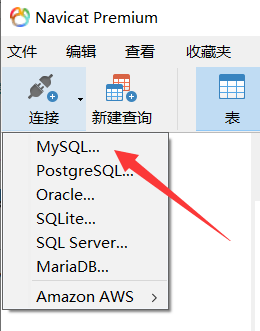

Mysql 官方的一個圖形管理工具,用Python寫的。支持數據庫的創建、設計、遷移、備份、導出、導入等功能,支持windows、linux、mac主流的操作系統,使用起來非常的棒。
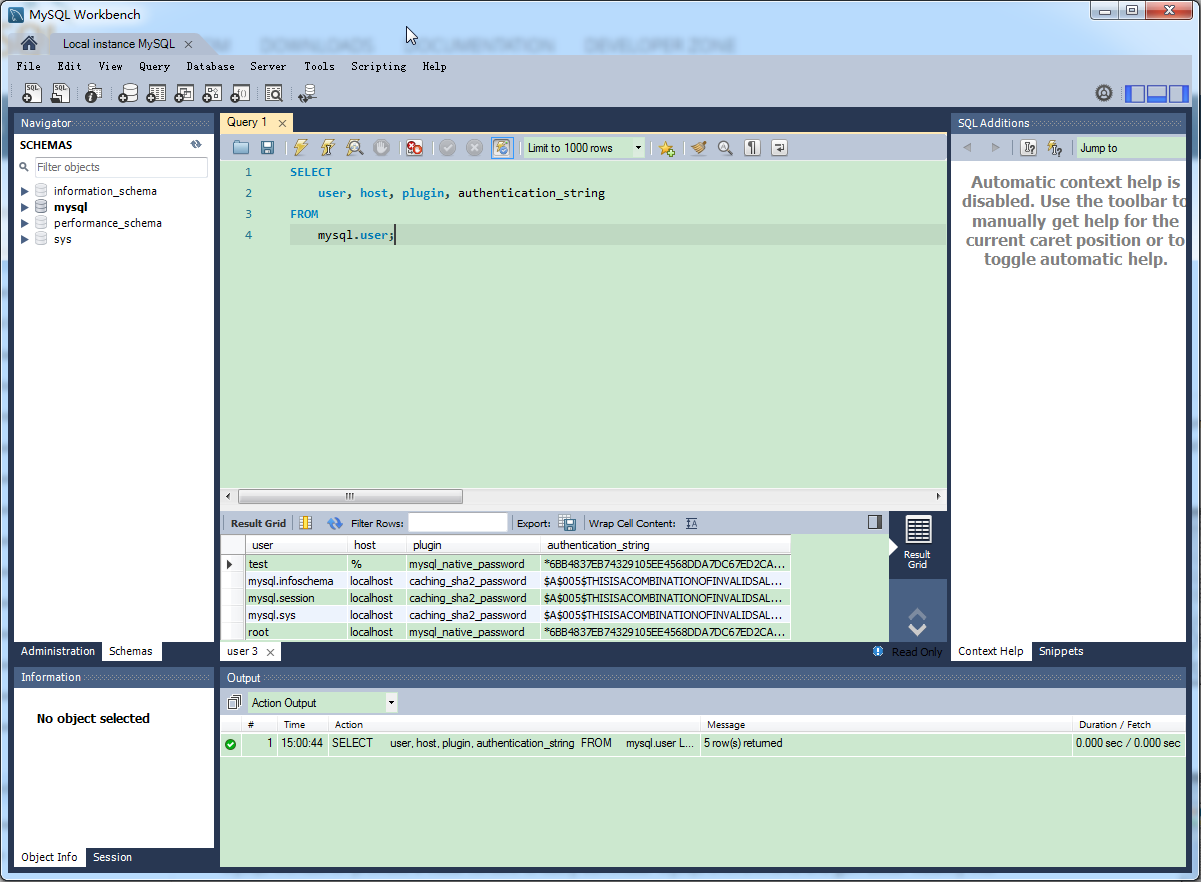

默認只顯示:sys數據庫
Mysql Workbench顯示數據庫元數據三個庫information_schema庫、performance_schema以及mysql庫的方法:
先創建連接,連接到對應數據庫,選擇工具欄Edit ->Preference或者在右上角選擇圖標:
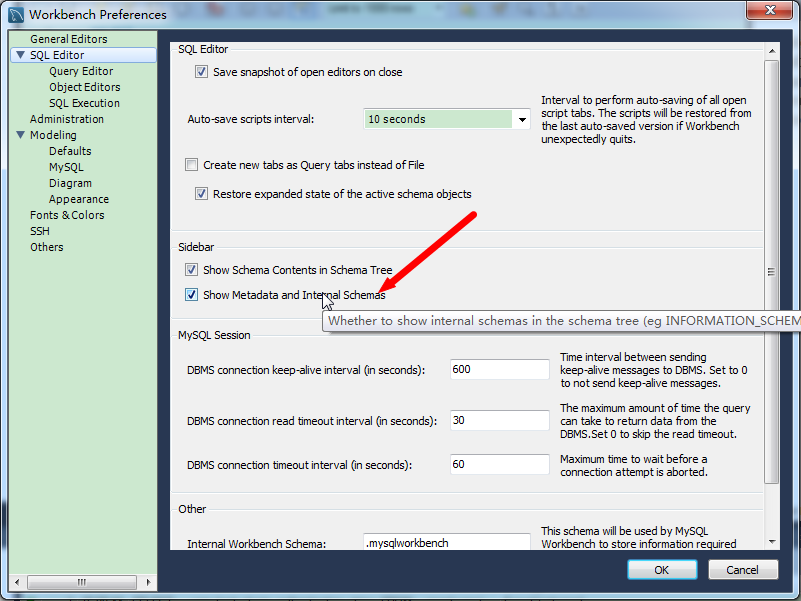
在對話框中勾選:show Metadata and Internal Schemas(顯示元數據和內容的Schemas).。
不用重啟軟件,重新連接即可。
*** centos 7 ***
# 查看和mysql有關的安裝包 yum search mysql # 安裝mysql社區版本yum源 yum -y install http://repo.mysql.com/yum/mysql-5.6-community/el/7/x86_64/mysql-community-release-el7-5.noarch.rpm # 找到community社區版本的mysql包 yum search mysql |grep community # 使用yum安裝下列 yum -y install mysql-community-server.x86_64 mysql-community-client.x86_64 mysql-community-server.x86_64 mysql-community-client.x86_64
# 下載離線包 yumdownloader mysql-community-server.x86_64 mysql-community-client.x86_64 mysql-community-libs.x86_64 mysql-community-common.x86_64 # 安裝 yum -y install mysql-community-client-5.6.41-2.el7.x86_64.rpm mysql-community-server-5.6.41-2.el7.x86_64.rpm mysql-community-common-5.6.41-2.el7.x86_64.rpm mysql-community-libs-5.6.41-2.el7.x86_64.rpm
# 啟停服務
systemctl {start|stop|restart|status} mysqld.service
systemctl start mysqld.service
# 查看服務狀態
systemctl status mysqld.service
# 安全初始化
/usr/bin/mysql_secure_installation
# 停系統防火墻
systemctl stop firewalld.service
# 查看強制訪問控制狀態
getenforce
# 關閉強制訪問控制策略
setenforce 0# 創建root遠程登陸密碼 mysql -h 127.0.0.1 -u root -p mysql> grant all privileges on *.* to root@'%' identified by "root"; mysql> flush privileges;
到此,關于“MySQL數據庫安裝方法與圖形化管理工具怎么用”的學習就結束了,希望能夠解決大家的疑惑。理論與實踐的搭配能更好的幫助大家學習,快去試試吧!若想繼續學習更多相關知識,請繼續關注億速云網站,小編會繼續努力為大家帶來更多實用的文章!
免責聲明:本站發布的內容(圖片、視頻和文字)以原創、轉載和分享為主,文章觀點不代表本網站立場,如果涉及侵權請聯系站長郵箱:is@yisu.com進行舉報,并提供相關證據,一經查實,將立刻刪除涉嫌侵權內容。